标签:reload ted 一个 upload png try centos7 修改 关注
国内从 DockerHub 拉取镜像有时会遇到困难,此时可以配置镜像加速器。Docker 官方和国内很多云服务商都提供了国内加速器服务,例如:
当配置某一个加速器地址之后,若发现拉取不到镜像,请切换到另一个加速器地址。国内各大云服务商均提供了 Docker 镜像加速服务,建议根据运行 Docker 的云平台选择对应的镜像加速服务。
阿里云镜像获取地址:https://cr.console.aliyun.com/cn-hangzhou/instances/mirrors,登陆后,左侧菜单选中镜像加速器就可以看到你的专属地址了:
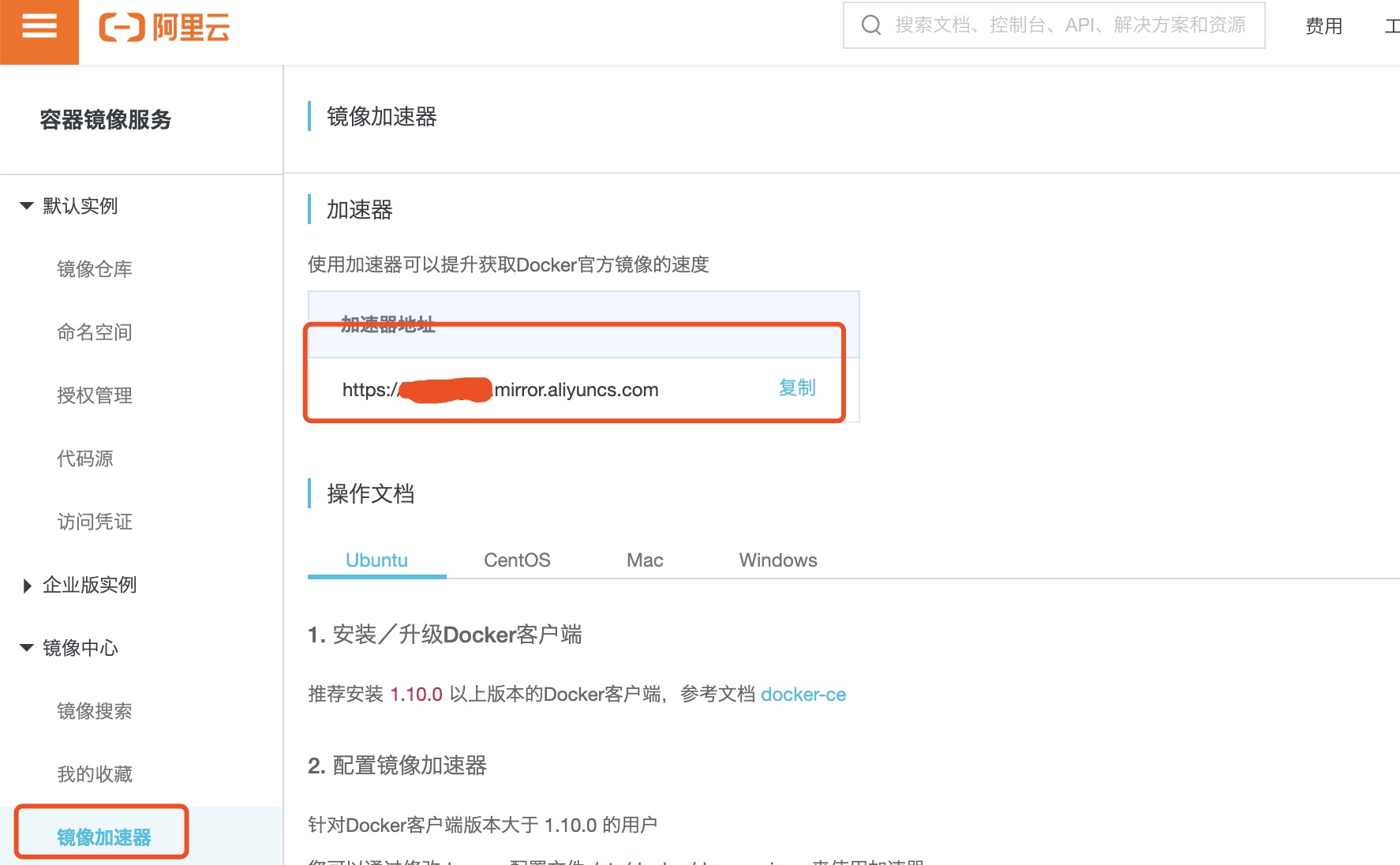
之前还有 Docker 官方加速器 https://registry.docker-cn.com ,现在好像已经不能使用了,我们可以多添加几个国内的镜像,如果有不能使用的,会切换到可以使用个的镜像来拉取。
对于使用 upstart 的系统而言,编辑 /etc/default/docker 文件,在其中的 DOCKER_OPTS 中配置加速器地址:
DOCKER_OPTS="--registry-mirror=https://registry.docker-cn.com"
重新启动服务:
$ sudo service docker restart
对于使用 systemd 的系统,请在 /etc/docker/daemon.json 中写入如下内容(如果文件不存在请新建该文件):
{"registry-mirrors":["https://reg-mirror.qiniu.com/"]}
之后重新启动服务:
对于使用 Windows 10 的系统,在系统右下角托盘 Docker 图标内右键菜单选择 Settings,打开配置窗口后左侧导航菜单选择 Daemon。在 Registrymirrors 一栏中填写加速器地址 https://registry.docker-cn.com ,之后点击 Apply 保存后 Docker 就会重启并应用配置的镜像地址了。
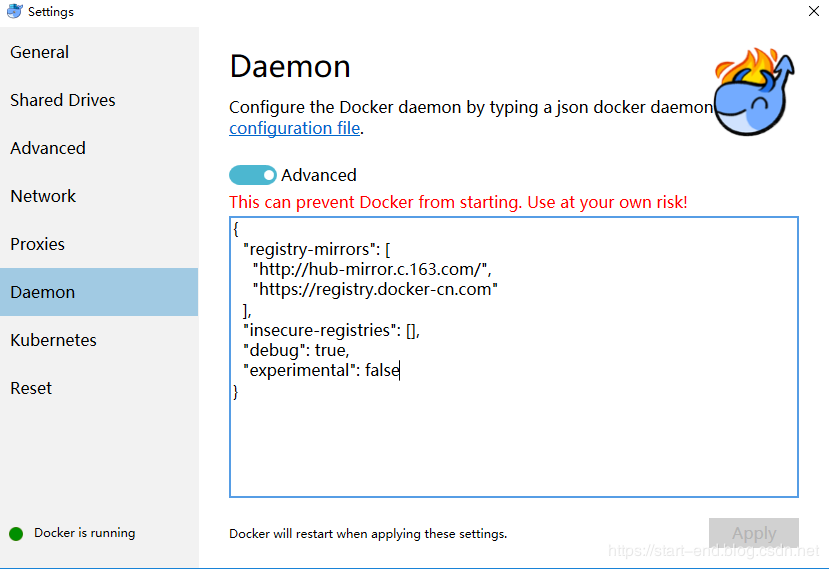
对于使用 Mac OS X 的用户,在任务栏点击 Docker for mac 应用图标-> Perferences...-> Daemon-> Registrymirrors。在列表中填写加速器地址 https://reg-mirror.qiniu.com 。修改完成之后,点击 Apply&Restart 按钮,Docker 就会重启并应用配置的镜像地址了。
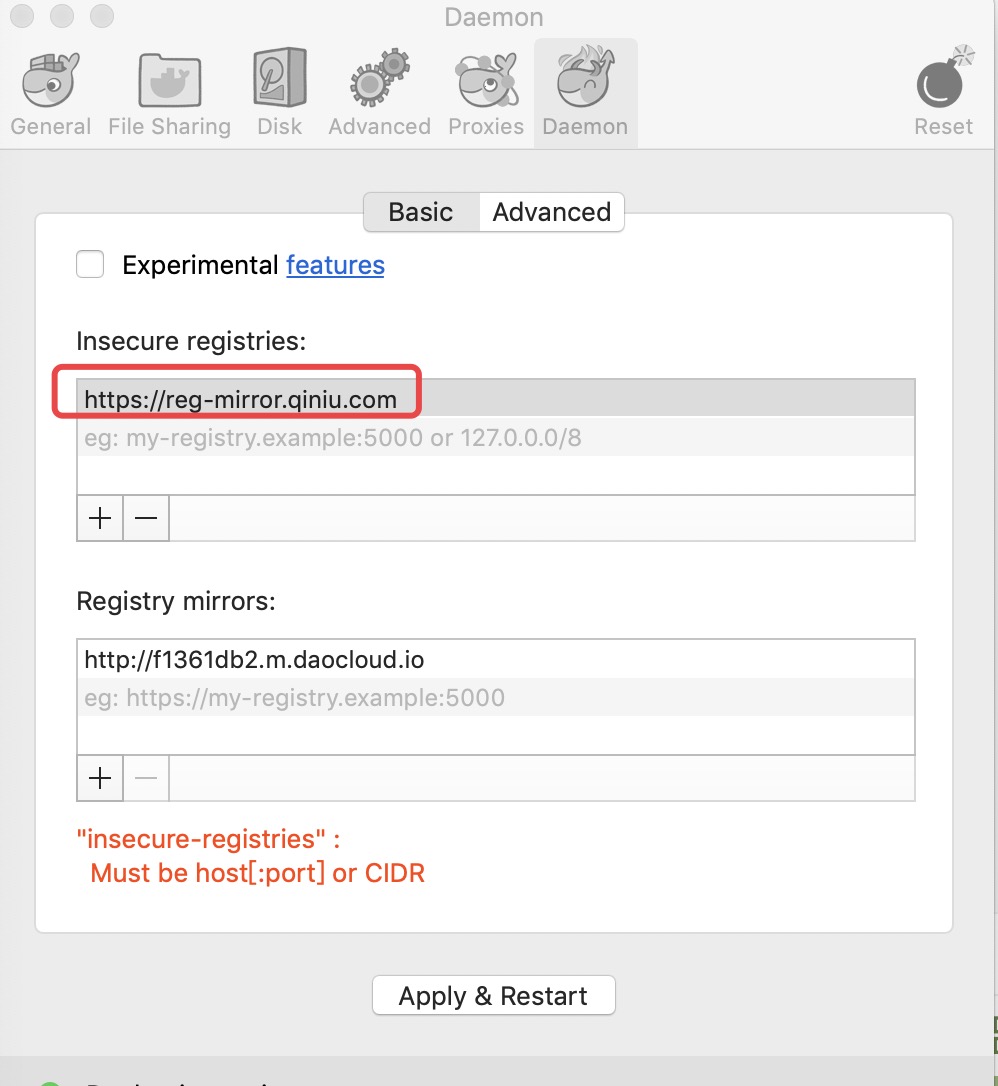
检查加速器是否生效配置加速器之后,如果拉取镜像仍然十分缓慢,请手动检查加速器配置是否生效,在命令行执行 docker info,如果从结果中看到了如下内容,说明配置成功。
$ docker info
Registry Mirrors:
https://reg-mirror.qiniu.com
以上就是 Docker 镜像加速 的详细内容,更多请关注runoob其它相关文章!
重庆代孕【徽信13022337922】、成都代孕【徽信13022337922】、长沙代孕【徽信13022337922】、
武汉代孕【徽信13022337922】、贵阳代孕【徽信13022337922】、昆明代孕【徽信13022337922】、
重庆代孕【徽信13022337922】、重庆代孕【徽信13022337922】、重庆代孕【徽信13022337922】、
重庆代孕【徽信13022337922】、
标签:reload ted 一个 upload png try centos7 修改 关注
原文地址:https://www.cnblogs.com/yuya670/p/12931207.html